Le pilote graphique de NVIDIA dispose désormais d’une nouvelle fonctionnalité appelée Mode de latence ultra faible NVIDIA, qui est destiné aux joueurs compétitifs et à ceux qui souhaitent tirer parti de la réponse d’entrée la plus rapide dans leurs jeux. La fonctionnalité de mode NVIDIA à faible latence serait disponible pour tous les GPU NVIDIA GeForce dans le panneau de configuration NVIDIA. Dans cet article, nous allons vous montrer comment activer le mode NVIDIA à faible latence sur Windows 11/10.
Avant de nous lancer dans le vif du sujet, un peu de contexte.
Selon Nvidia ;
Avec le mode « Ultra-Low Latency », les images sont soumises dans la file d’attente de rendu juste avant que le GPU n’en ait besoin. Il s’agit d’une planification « juste à temps » et cela « encore plus [reduce] latence jusqu’à 33 % » par rapport à la simple utilisation de l’option Maximum Pre-Rendered Frames.
Cela fonctionne avec tous les GPU. Cependant, cela ne fonctionne qu’avec les jeux DirectX 9 et DirectX 11. Dans DirectX 12 et les jeux Vulkan, « le jeu décide quand mettre le cadre en file d’attente » et les pilotes graphiques NVIDIA n’ont aucun contrôle sur cela.
Les modes à faible latence ont le plus d’impact lorsque votre jeu est lié au GPU et que les fréquences d’images se situent entre 60 et 100 FPS, ce qui vous permet d’obtenir la réactivité des jeux à fréquence d’images élevée sans avoir à diminuer la fidélité graphique. Cela signifie que si un jeu est lié au CPU (c’est-à-dire limité par vos ressources CPU au lieu de votre GPU) ou si vous avez un FPS très élevé ou très faible, l’activation de ce paramètre n’améliorera pas votre expérience. De plus, si vous avez une latence d’entrée dans les jeux, un décalage de la souris, c’est souvent simplement le résultat de faibles images par seconde (FPS) et ce paramètre ne résoudra pas ce problème.
Activer le mode NVIDIA à faible latence
Pour activer le mode de faible latence NIVIDIA sous Windows 11/10, procédez comme suit :
Vous aurez besoin du dernier pilote graphique NVIDIA pour profiter de cette fonctionnalité. Vous pouvez mettre à jour votre pilote graphique via l’application GeForce Experience ou télécharger le dernier pilote graphique directement depuis le site Web de NVIDIA. Une fois fait, continuez comme suit :
- Faites un clic droit sur le bureau de votre ordinateur puis choisissez Panneau de configuration NVIDIA.
- Dans la fenêtre contextuelle, cliquez sur Gérer les paramètres 3D du panneau de gauche pour continuer.
- Maintenant, vous devez décider comment activer le mode NVIDIA à faible latence.
- Si vous souhaitez l’activer pour tous les jeux, sélectionnez Paramètres globaux.
- Si vous souhaitez l’activer pour un ou plusieurs jeux spécifiques, sélectionnez Paramètres du programme et choisissez le jeu que vous souhaitez activer.
- Sélectionnez ensuite Mode faible latence dans la liste. Choisir Ultra dans la liste des paramètres à droite. Le réglage ultra soumet le cadre juste à temps pour que le GPU le récupère – il n’y aura pas de réglage de cadre dans la file d’attente et en attente.
- Ensuite, cliquez sur Appliquer bouton pour enregistrer vos paramètres.
Vous pouvez maintenant fermer le panneau de configuration NVIDIA.
Noter: L’activation du mode NVIDIA à faible latence réduira potentiellement votre FPS. Ce mode est désactivé par défaut, ce qui conduit à un « débit de rendu maximal ». Pour la plupart des gens la plupart du temps, c’est une meilleure option. Mais, pour les jeux multijoueurs compétitifs, vous voudrez tous les petits avantages que vous pouvez obtenir, et cela inclut une latence plus faible.
Si vous souhaitez désactiver le mode de faible latence NVIDIA et utiliser les paramètres par défaut du pilote graphique NVIDIA, revenez simplement à la page et cliquez sur Restaurer.
POINTE: Ce message vous aidera si le mode NVIDIA à faible latence ne s’affiche pas sous Windows 11/10.
C’est ça!




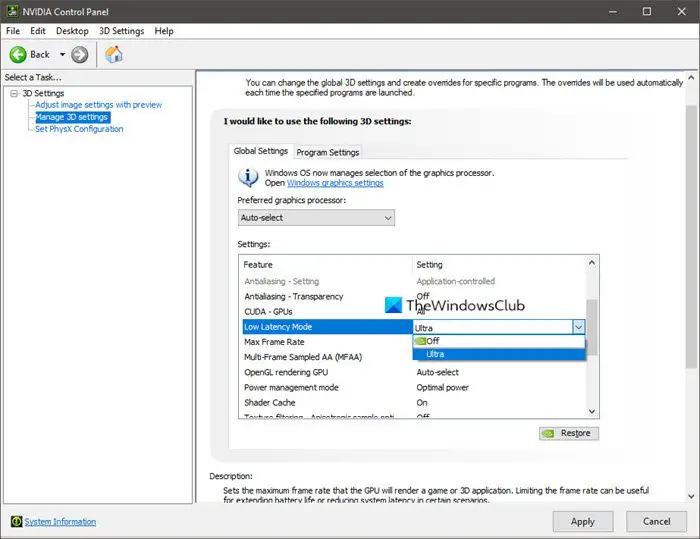
![[2023] 6 façons de copier / coller du texte brut sans formatage](https://media.techtribune.net/uploads/2021/03/5-Ways-to-Copy-Paste-Plain-Text-Without-Formatting-on-Your-Computer-shutterstock-website-238x178.jpg)






